使用到的软件有X-lite,Yate client,eyeBeam, Linphone。
首先对于mac或者是windows我建议使用YateClient,或者是X-lite,因为这两个相对于eyeBeam的更容易下载得到。对于android 来说,我更建议你使用Linphone 你可以在浏览器里直接搜索Linphone(有的时候应用商店是找不到的)进行下载。
YateClient 获取地址:http://yateclient.yate.ro/
X-lite 获取地址: https://x-lite.en.softonic.com/
假设我们在我们的freepbx设置的两个SIP账号分别是
User Extension :2018 Display Name:2018 Secret:2018
User Extension :2019 Display Name:2019 Secret:2019
服务器IP为192.168.123.110,由于我们设置的是SIP所以等下在填server的时候要加上SIP端口(5160).
YateClient
安装好YateClient后打开它,我们需要先添加好用户,选择Settings --->Accounts

然后在account界面点击NEW进入到账户设置界面。
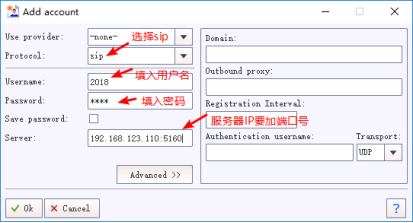
填入你设置的信息即可,然后在accounts界面可以看到登录状态。
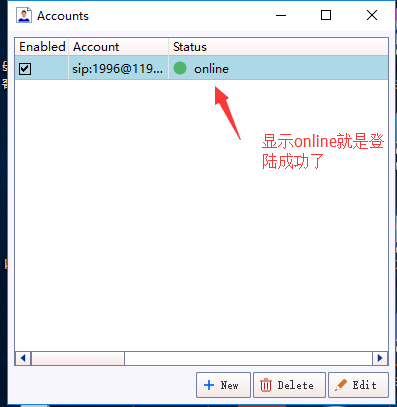
之后我们就可以在主界面进行拨打电话了。
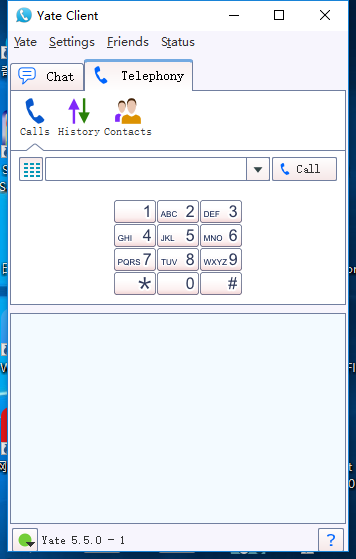
X-lite
接下来我们开始讲讲客户端X-lite,X-lite也是一款比较好用的客户端,可以在windows和mac上使用。
安装好X-lite后,我们打开软件。选择Softphone--->Account setting
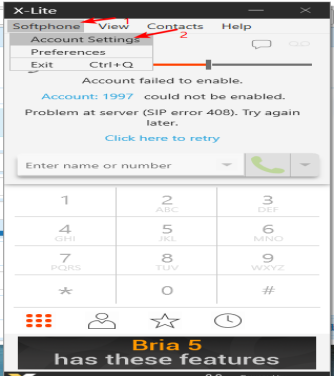
在下面方框中填入我们前面在freepbx中填入的内容。
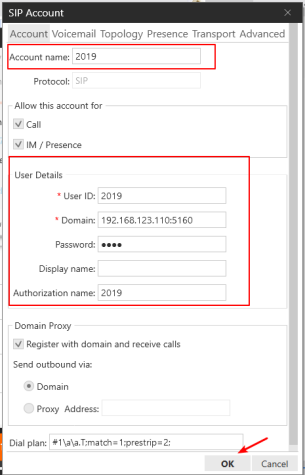
当账号状态显示Available的时候,意味我们账户成功登录了。我们也就可以拨打电话了。

eyebeam(这个的内容借鉴于网上别人的内容)
eyebeam的使用方法,安装好eyebeam之后,我们打开eyebeam,电话界面上点击鼠标右键,选择 “ SIP 帐号设定 …” 进行用户帐号的配置。

选择 “ 增加 ” 可新建用户帐号, eyeBeam 可根据需要配置多个帐户
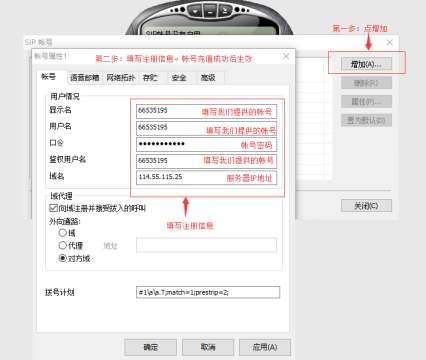
不论数字电话是直接接入互联网,还是通过局域网接入互联网,在“域代理”一栏选择都如上图;“拨号计划”一栏,使用默认值,无需做任何改动;配置完成后,点按“应用” 和“确定”按钮,eyeBeam 将立即进行重新注册。
账户正在注册:

注册成功显示:

Linphone
最后我们讲讲安卓端的Linphone的使用。选择第三项I already have a SIP account

然后填入我们的信息,在这里填入我们的端口号是没有用的,我们需要在settings里面的Network里面进行设置。
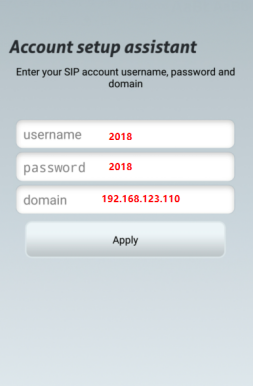
以上就是四个软件的使用。接下来我们需要谈谈一些注意事项:
如果端口不是5060需要加上端口号。
Freepbx有fail2ban这个工具,它会对登录多次失败的IP进行禁止访问。如果我们有的时候填入的登录信息都是正确的话,那么我们需要去看看fail2ban是否将我们的IP放进了禁止名单里面。
如果我们想看自己的分机是否注册了,我们可以在asterisk日志里使用sip show peers查看我们是否注册了。
如果你是在局域网搭建的话,那么你需要保证你的登录设备和freepbx在同一个局域网。
推荐本站淘宝优惠价购买喜欢的宝贝:
本文链接:https://hqyman.cn/post/297.html 非本站原创文章欢迎转载,原创文章需保留本站地址!
休息一下~~



 微信支付宝扫一扫,打赏作者吧~
微信支付宝扫一扫,打赏作者吧~